Win7旗舰版怎么查看本机的Mac地址?许多用户在使用电脑的时候,经常遇到需要查看本机的Mac地址的操作。可是一些小伙伴根本就不知道什么是MAC地址,更不知道怎么查看MAC地址,下面小编就带着大家一起看一下如何查看本机的MAC地址吧!
什么是MAC地址?
MAC地址是固化在网卡上串行EEPROM中的物理地址,通常有48位长。用来表示互联网上每一个站点的标识符,采用十六进制数表示。
任一网络设备(如网卡,路由器)一旦生产出来以后,其MAC地址永远唯一且不能由用户改变。
Win7怎么查看MAC地址?
方法一:
1、点击开始按钮,找到“运行”,在运行中输入cmd,然后敲回车;如图:
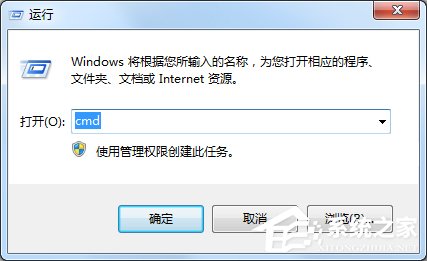
2、在打开的命令提示符中,输入ipconfig /all 或者ipconfig -all,然后回车,找到“物理地址”;如图:
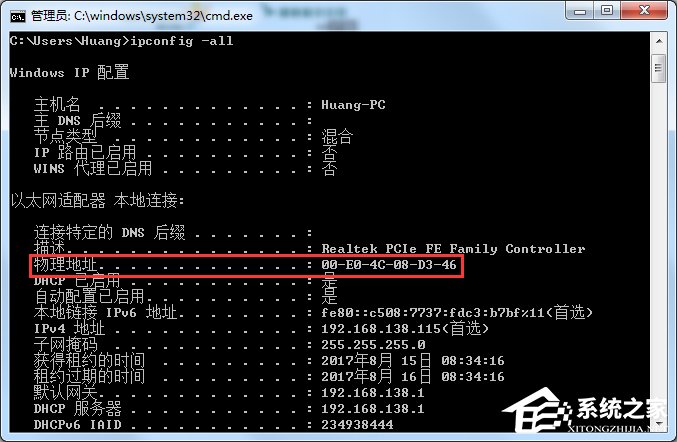
方法二:
1、点击开始按钮,选择“控制面板”;如图:
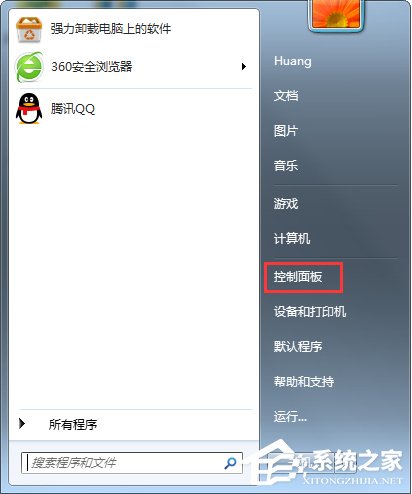
2、在打开的“控制面板”中,找到“网络和Internet”;然后继续找到“网络和共享中心”,点击打开;如图:
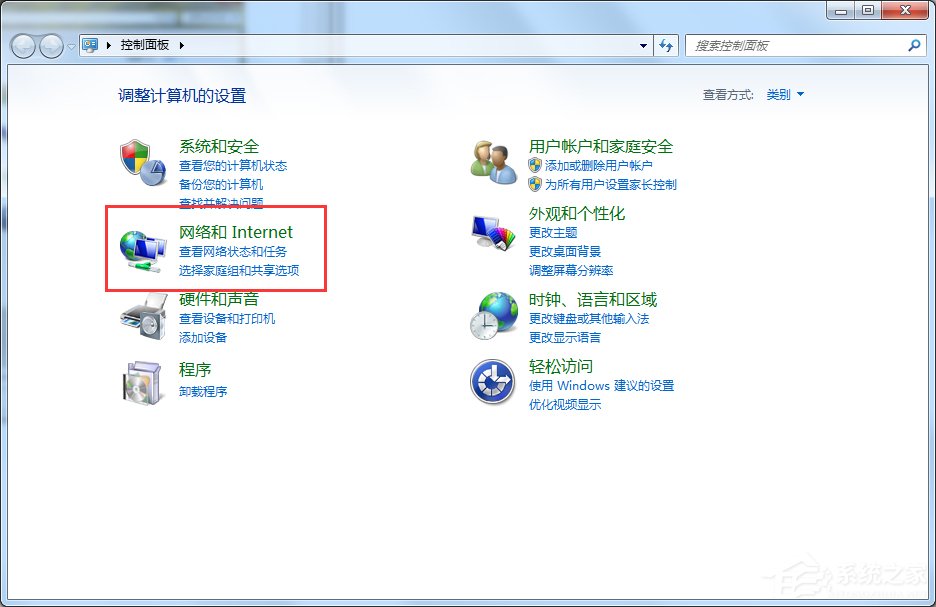
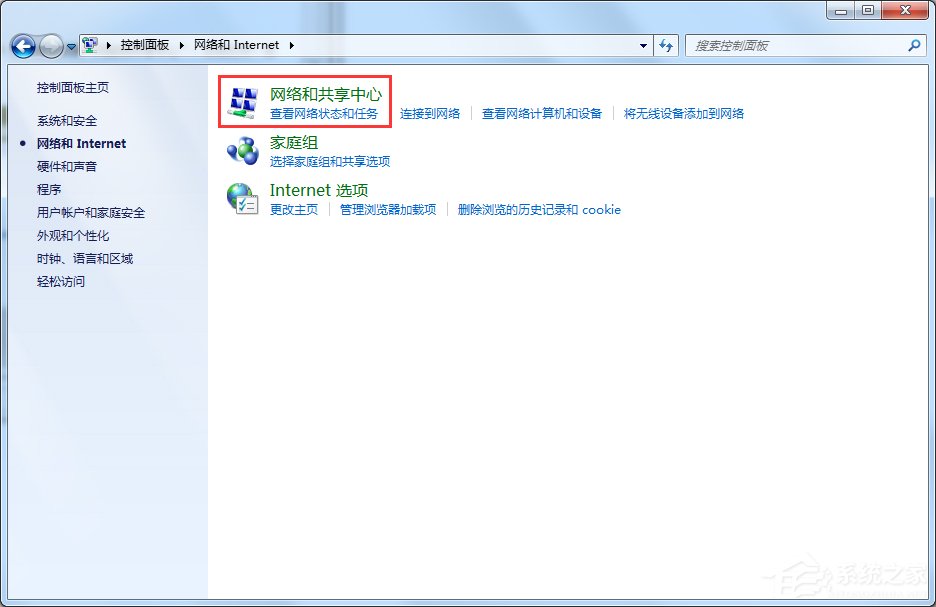
3、在“网络和共享中心”,打开“更改适配器设置”;如图:
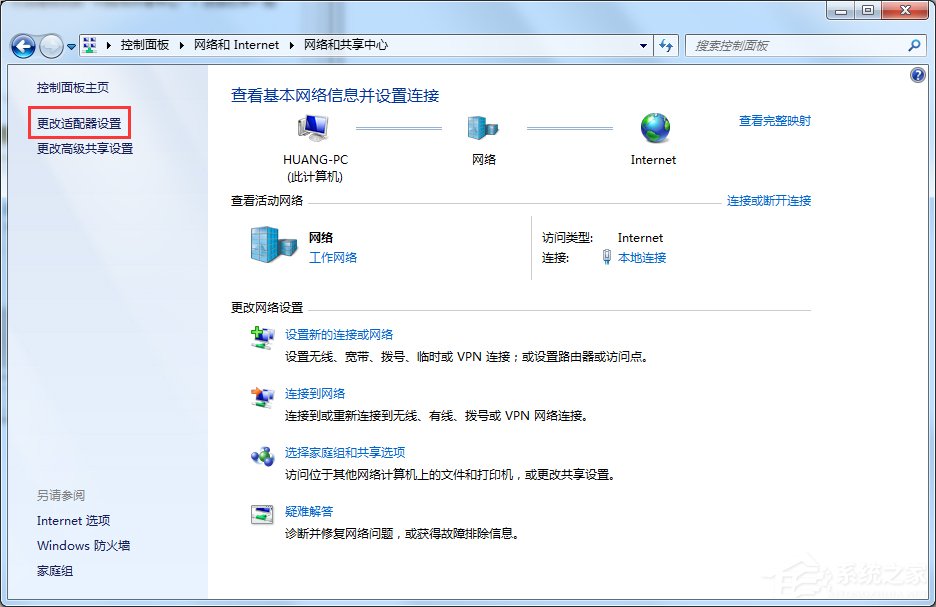
4、右击“本地连接”,选择“状态”;如图:
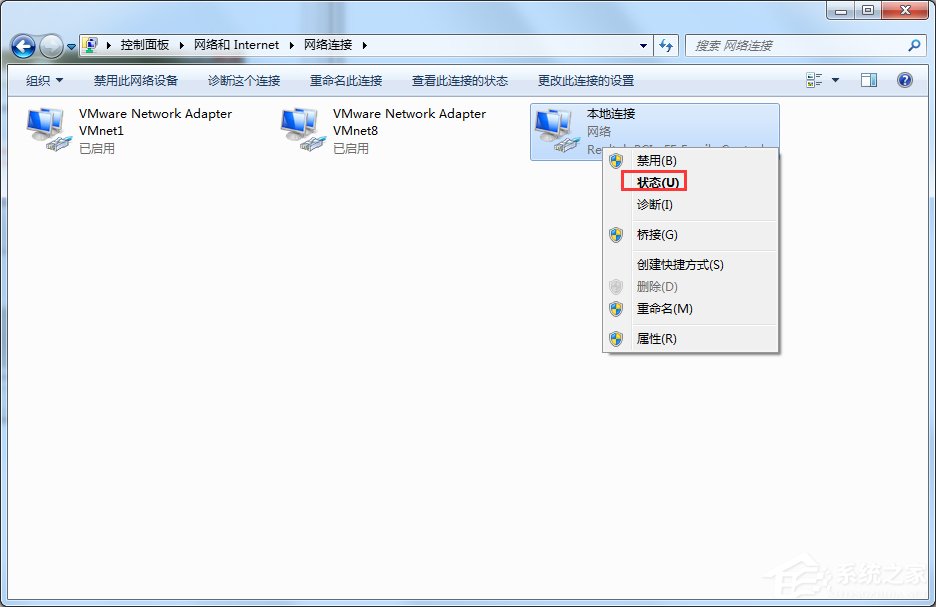
5、在“本地连接 状态”中,点击“详细信息”,然后在“详细信息”中,找到“物理地址”,即MAC地址。
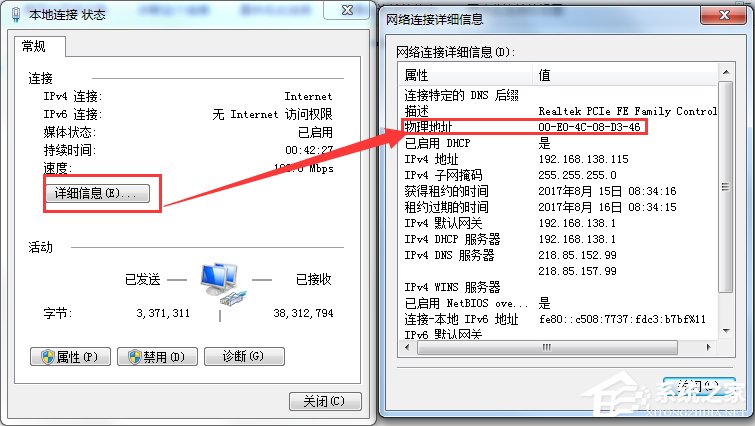
现在大家应该知道什么是MAC地址以及Win7查看MAC地址方法了吧,既然知道MAC地址是什么,那么就不能随意更改,如果你想要查看的话,那么我们只需要利用命令提示符输入代码就可以了。
win7如何查看电脑mac地址,如何查看电脑mac地址
1.第一找到系统右下角任务栏的“网络显示图标”,并点击鼠标左键。
2. 接下来在弹出的网络信息显示窗口中,点击“打开网络和共享中心”。
3. 然后在弹出的新窗口中,点击左边的“更改适配器设置”。
4. 接下来在网络连接窗口中,找到我们想要查看的网卡,并且双击打开。
5.我这里以自己的本地物理网卡为例。
6. 接下来会看到这个网卡的一些常规信息,我们再点击窗口中的“详细信息”。
7. 第三,在详细信息属性中,我们可以找到网卡的物理MAC地址。
win7怎么查看本机mac地址
查看本机MAC地址
1、点击“开始”→“运行”。
2、在“运行”界面下输入“cmd”点击“确定”出现命令提示符。
3、在c:\>下输入ipconfig /all命令,出现的Physical Address就是MAC地址。
查看局域网机器MAC地址查看局域网机器MAC地址的DOC命令是:nbtstat -a IP。
